
极速影音
v5.3.3 中文免费版- 软件大小:76.95 MB
- 更新日期:2019-11-13 10:05
- 软件语言:简体中文
- 软件类别:媒体管理
- 软件授权:免费版
- 软件官网:待审核
- 适用平台:WinXP, Win7, Win8, Win10, WinAll
- 软件厂商:

软件介绍 人气软件 下载地址
极速影音是一款功能齐全易于使用的数码产品多媒体文件下载管理软件,主要用于管理手机、MP3播放器、MP4播放器、U盘等移动设备的音乐、电影 、图片、小说、游戏等多媒体下载;集多种媒体格式文件搜索、管理、下载于一身,是海量多媒体管理的必备工具;该程序具有下载速度快、操作方便灵活等特色,可同时进行多个下载任务,操作者不需要具备太多的电脑知识就可以通过编码或首拼的搜索方式来完成复杂的搜索下载任务;强大的集成界面,在软件主窗口提供了有利的信息、控制开关、功能按键,能帮助您很好的完成搜索下载任务;软件支持自动检测可移动磁盘插入,可以发现磁盘自动显示磁盘大小以及可用空间,下载完成时准确计算收费并显示可用空间信息;强大又实用,需要的用户可以下载体验
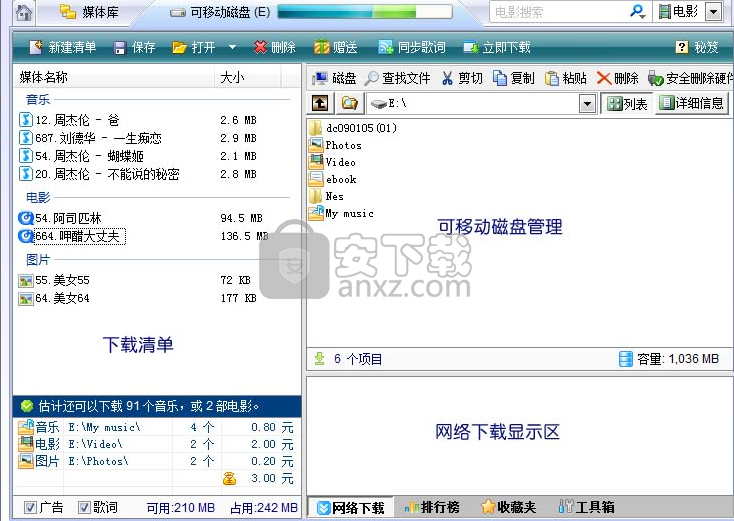
软件功能
扫描音乐、电影 、图片、小说、游戏等文件,并自动进行编号
集中管理媒体、清理重复、批量更名,打印目录
搜索下载音乐、电影、图片、小说、游戏等
可设置自动赠送图片、铃声等
管理可移动磁盘文件和文件夹,主动识别媒体文件夹类型
集成迷你播放器,一键工具箱,即时自动计费
高度集成:磁盘管理器、播放器、下载清单、目录打印、图片浏览、会员管理;
多任务下载:可以同时进行多个下载任务!互不影响;
软件特色
搜索输入框:可以搜索音乐或电影。可以输入编号、中文或者首拼进行搜索。
下载清单:搜索到的结果首先一一添加到下载清单之中,经确认无误后才下载到移动磁盘的当前目录。
可移动磁盘管理:在这里管理(创建/复制/粘贴/删除/重命名)和显示(文件数量/大小)移动磁盘的文件或文件夹。
网络下载显示区:显示其它网络下载软件最新下载的音乐文件信息。
主工具栏:新建下载清单创建新工作,保存当前清单或打开保存的清单内容。删除或下载清单内容。
图形容量显示区:显示当前移动磁盘的容量信息(蓝色为已使用/绿色为下载清单占用/白色为未使用/红色表示警报)。
播放器:可以播放一个选定的音乐和停止正在播放的音乐,还可以控制当前播放的位置。
安装步骤
1、需要的用户可以点击本网站提供的下载路径下载得到对应的程序安装包
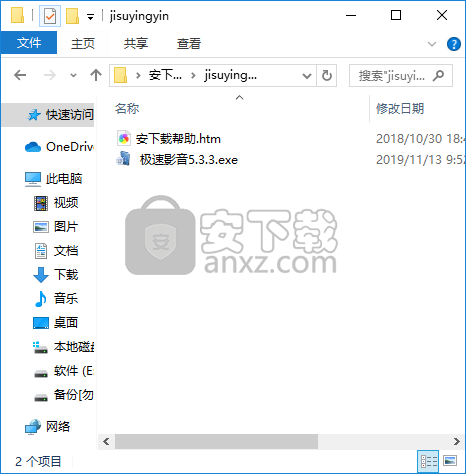
2、通过解压功能将压缩包打开,找到主程序,双击主程序即可进行安装,点击下一步按钮
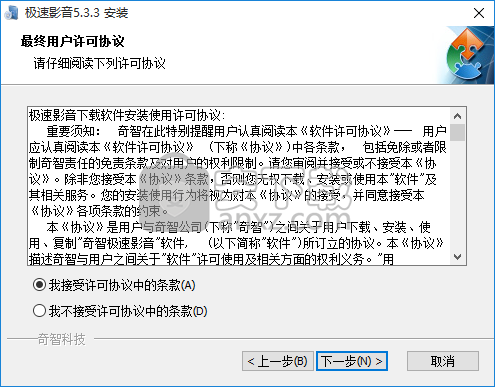
3、用户可以根据自己的需要点击浏览按钮将应用程序的安装路径进行更改
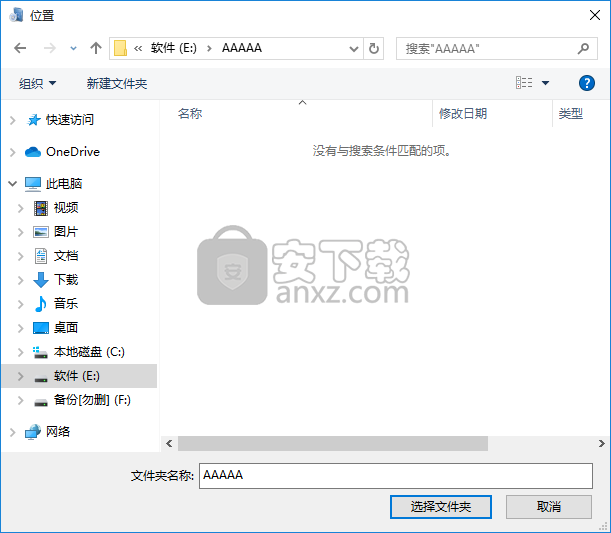
4、现在准备安装主程序,点击安装按钮开始安装或点击上一步按钮重新输入安装信息
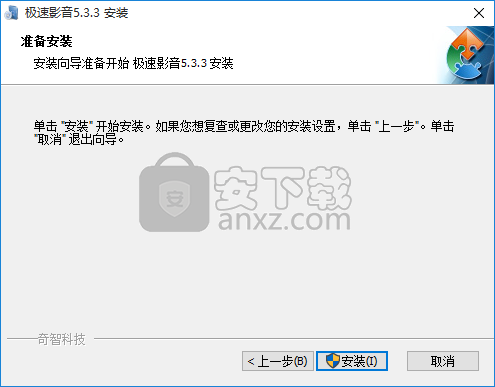
5、等待应用程序安装进度条加载完成即可,需要等待一小会儿
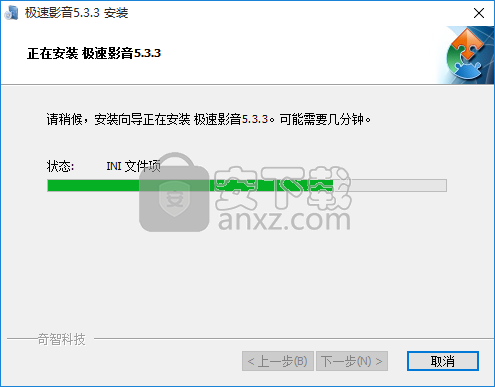
6、根据提示点击安装,弹出程序安装完成界面,点击完成按钮即可
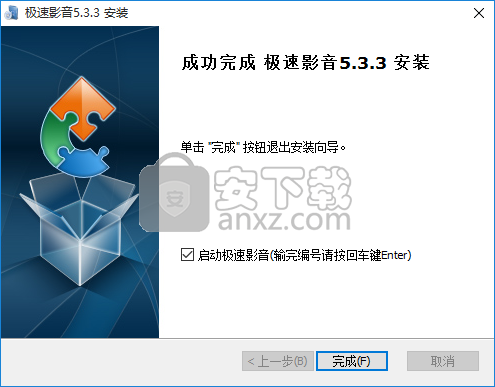
官方教程
通过对本地电脑进行快速扫描,获取所有MP3文件信息然后自动编号。向导提供不同的解决方案帮助用户顺利添加音乐信息到极速影音下载软件的媒体库中。
名词“媒体库”的理解:包含电脑音乐文件存放的存放的磁盘路径、文件大小、歌手等信息。
添加音乐到媒体库:通过扫描电脑磁盘的文件夹内容获取音乐文件的信息并自动编号添加至媒体库供用户搜索和打印。
恢复备份文件:从备份文件中还原媒体库中的所有音乐信息。
扫描目标
点击“添加”或“删除”选择扫描音乐所在的路径(添加不分先后顺序)。
注意先扫描已经编号的音乐再扫描没有编号音乐(未使用过本软件的用户无需考虑此部份内容):
注意:媒体库为空的状态之下,在启动扫描程序的次序上是有区别的。为了保险起见,建议首先扫描那些曾经被极速影音软件分配了编号的音乐文件所在的文件夹。防止其编号被新音乐(未编号)文件所取代。
例如:曾经将A音乐添加到媒体库中,软件为其进行了编号分配01。当重新安装软件后媒体库为空,如果首先添加曾经没有编号的B音乐,可能01这个编号会被新B音乐所使用。当然,如果情况是这样发生的话。再一次添加A音乐时,软件将会提示您是否取代01这个编号的位置或者自动分新一个新的编号给A音乐。所以建议您在第一次扫描音乐时应首先扫描已经编号的文件(当然你在启动这一次扫描时可以新旧一起扫描,但尽量不要在第一次扫描没有编号的音乐)。
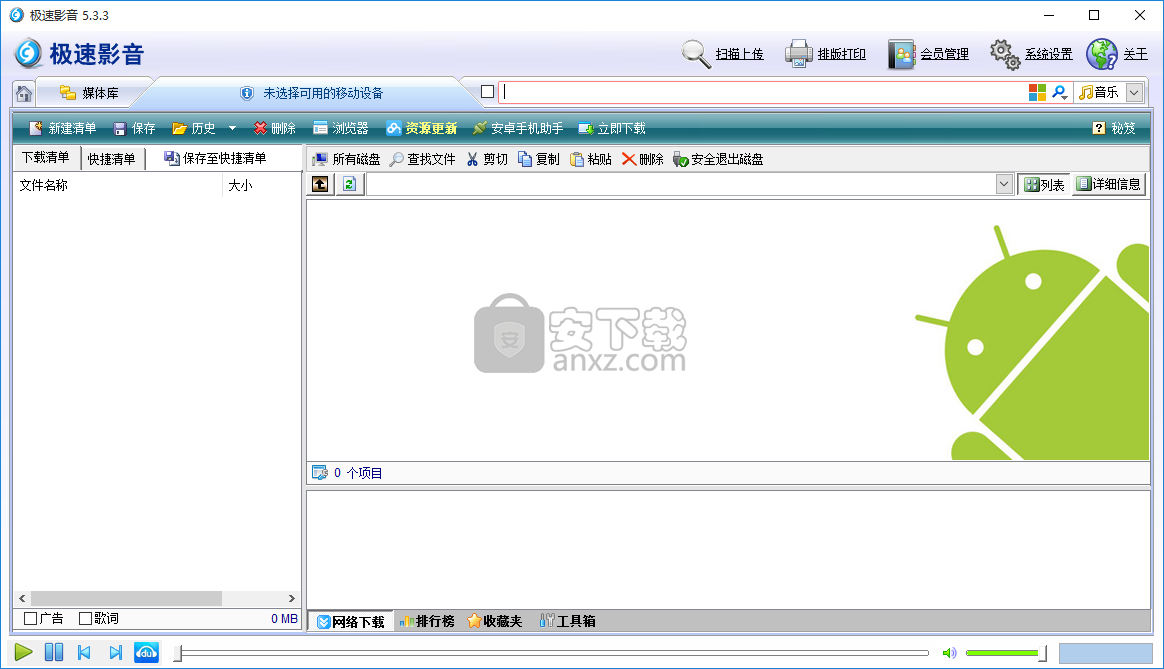
批量更名
扫描向导还可以帮助您清除文件名称中无效的内容。例如: 数字、符号、网址等。您可以单选或多选项目(按住Ctrl键单击鼠标左键可以多选)然后在击‘批量更名’按钮执行相关的操作。
注意:批量更名将不会直接影响或修改文件在磁盘上显示的文件名,在极速影音下载软件里是以‘媒体名称’将做为下载显示在目标磁盘的文件名称。媒体名称在初始时是直接使用文件名做为媒体名称的,所以在这里需要在原文件名称的基础上处理无效的字符信息,使媒体名称更具可读性和直观性。您可以通过文件的标签信息批量将它改为‘歌手 - 歌曲名称’这样的格式。
在必要时这里可以直接修改媒体文件在磁盘上的文件名称或删除该文件。点击“编辑”按钮然后选择‘重命名’或‘删除’。
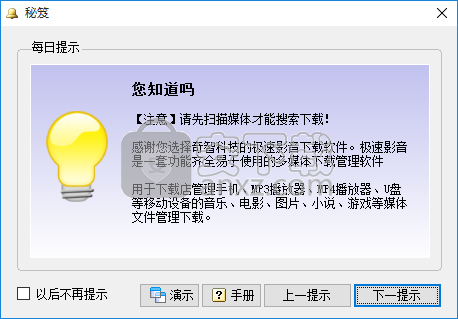
清除重复
系统自动分析完全重复的媒体显示出来,并提供批量删除功能。如果需要“删除重复的媒体”工具时并勾选“从磁盘删除这些重复的文件”可以从磁盘直接删除多余的重复文件只保留其中一个。
自动编号
在对所有文件信息进行处理后,扫描向导结束前会将分配的编号写进磁盘上的音乐文件属性里,做为该文件在软件里的唯一标识。如果再次扫描这些文件将不会再重复加入到媒体库中。当您的电脑由于某些原因重新安装了操作系统和本软件时只要对这些文件重新扫描即可还原媒体库 ,确保歌本编号与文件编号一致,不需再次编号和制作歌本。当您移动了磁盘的音乐文件时需要重新扫描新位置,确保编号对应的文件是可用的。
从名称中读取编号:在没有使用本软件之前,这些文件的文件名前已经包含了编号,如果您不想放弃原来的编号。可以将文件名前的编号读出来,做为本软件的媒体编号用于搜索。这样不需要重新制作新目录,依旧使用原有的目录供顾客选择。需要注意的是:可能会从文件名称中读出相同的编号,这时您需要保留其中之一,将其它相同编号的项目做清除编号的处理。这样才能保证同一个编号不被多个音乐所使用。其它重复的项目请使用“编辑“按扭下的菜单项“清除文件编号重新编号”的功能让系统重新为其自动分配新的编号。
为防止编号“意外”增长导致内部编号大量虚空,您还需要了解和控制下一个流水编号。例如本次扫描媒体并从文件中读出一个最大的编号1000,这个编号大于媒体库中的最大编号500时,下一次扫描和分配编号将是从1001开始了。扫描器无法帮助您调整500-1000之间虚空的编号。如果没有大量编号虚空可以不做处理和控制。如果需要的话可以使用“清除文件编号重新编号”功能让系统重新分配它的编号,使扫描的最大编号接近实际最大的编号,释放虚空的编号。
在正常情况下(系统当前编号应当等于媒体库最大的编号),不需要修改“系统当前编号”。如果“本次扫描到的最大编号”和“媒体库当前最大的编号”小于“系统当前编号”时,下一个编号将受“系统当前编号”所控制。 在每一次扫描时,请确认系统编号与实际目录中最大的编号是否相同,扫描所有媒体文件编号为零时,将在“媒体库最大编号”和“当前系统编号”其中最大的值做为流水编号的开始。非特殊情况不需要修改该参数。
清理重复
清理重复工具可以帮助您找出电脑中重复的音乐(只保留其中之一)。并从媒体库中删除或者从电脑中删除它们。
如果需要将重复的音乐从电脑磁盘中删除,请勾选“从磁盘删除这些重复媒体”。
建议在制作歌本前执行该工具进行清理。
需要注意:如果重复的音乐已经打印在歌本之中,尽管是重复的都不建议用户删除它,否则当输入编号时有可能不能找到该音乐。
查找
媒体中心集成了高级查找功能,可以完成更复杂的音乐信息查找。帮助用户整理音乐库。主要有两种模式: 一种是只在查询结果中继续查找,另一种是从媒体数据库中查询,默认为“查询模式”。如果只从查询结果中查找,请取消勾选“查询模式”进行查找。查找程序默认是向下查找的,如果需要反向查找可以勾选“反方向查找”。用户还可以在清单中“标记全部”有关查询信息相符的音乐。
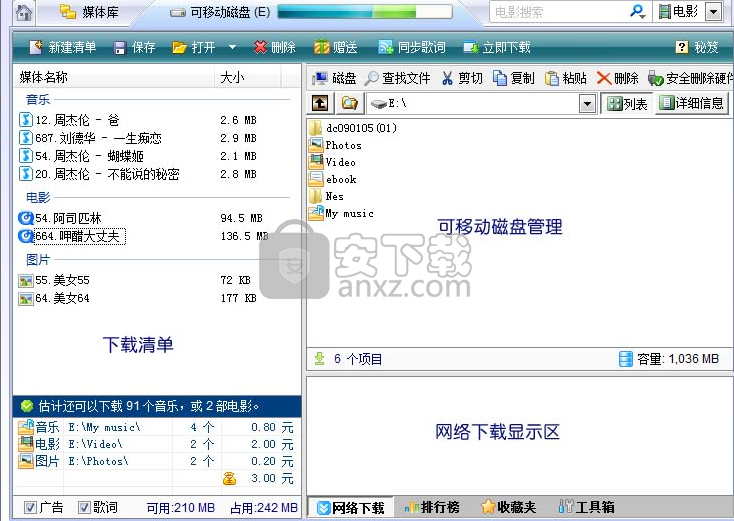
查找工具还提供多个快速查询功能:
快速查询工具简化了许多操作,用户只要提供相应的文字信息便可以快速查询出与条件有关的音乐
媒体名称中没有指定内容
例如想找出名称中不包含“-”分隔符的音乐,用户可以指定文字进行查询。
媒体名称中指定内容过多
例如想找出名称中“-”分隔符过多的音乐,用户可以指定文字进行查询。
媒体名称过长
找出名称过长的音乐(不合适打印),用户可以指定一个长度值进行查询。
纯英文的媒体
找出音乐库中所有名称完全是英文的音乐(这些音乐有可能不能够正确识别演唱者及歌曲名称)。
媒体名称中含多个空格
有时名称中过多空格影响会歌曲的理解,可以查询出来必要时可以进行修改。
文件大小 > 指定大小
找出所有文件大小大于用户指定大小的音乐,可以帮助用户找出文件过大的音乐,可以对其进行压缩处理。
文件大小 < 指定大小
找出文件大小过小的音乐(这些文件可能被剪切或被压缩)。
文件大小在指定大小之间
查询在指定文件大小范围内的音乐。
媒体编号 < 指定编号的音乐
找出小于指定编号的音乐。
媒体编号 < 指定编号的音乐
找出大于指定编号的音乐。
媒体编号在指定编号之间的音乐
找出小于指定编号而大于指定编号的音乐。
智能清理
智能清理能够帮助用户整理和修正音乐名称,批量清除不需要字符、文字、符号、空格等,或删除、替换指定的文字。经过清理可以使音乐名称显得更规范,更易解读。在下载时将使用媒体名称做为最终的文件名,而不是音乐在磁盘上的文件名。而且所做清理工作不会影响磁盘上的文件名。
在列表中打钩需要处理的媒体,然后可以根据需要做如下处理:
1. 清除数字
2. 清除英文
3. 清除符号
4. 转简体码
5. 清除空格
6. 空格分割
7. 删除文字
8. 替换文字
编辑
编辑工具可手工修改媒体信息或批量修改专辑、歌手等信息。还可以通过音乐的TAG信息批量修改媒体名称。
可过通过键盘↑↓键,可逐行修改。或者使用键鼠配合(CTRL、SHIFT、CTRL+A)批量修改。
同步文件名
由于极速影音下载软件管理的是文件的信息,并非文件本身。您在媒体库中所做的一切对“媒体名称”的修改,将不是实际修改文件在磁盘中显示的文件名称。
在软件里做了大量的媒体名称修正工作后,您可以使用“同步文件名”功能将媒体库中的“媒体名称”对应到磁盘上的文件做为其文件名。
在媒体库清单中点击鼠标右键,在菜单项中选择“同步文件名”。
人气软件
-

Resolume Arena 857 MB
/简体中文 -

PlayMemories Home(索尼图像管理软件) 174.0 MB
/简体中文 -

Keyscape(多功能乐器模拟工具) 150.65 MB
/英文 -

Media Catalog Studio Lite(多媒体分类与查找工具) 2.85 MB
/多国语言 -

Coollector(电影百科全书) 158.0 MB
/简体中文 -

PlayPerfect音乐练习软件(PlayPerfect Music Practice) 1.55 MB
/简体中文 -

Tag&Rename(多功能音乐管理器) 15.55 MB
/英文 -

AirPinPcSender(传屏软件) 4.46 MB
/简体中文 -

Adobe Bridge CC 2018中文 1024 MB
/简体中文 -

Lesspain Kyno 126.55 MB
/简体中文


 iTunes(苹果设备管理) v12.12.8.2
iTunes(苹果设备管理) v12.12.8.2  Metatogger(MP3标签修改器) v7.3.2.5
Metatogger(MP3标签修改器) v7.3.2.5  xilisoft ipod rip(ipod管理工具) v5.6.2
xilisoft ipod rip(ipod管理工具) v5.6.2  Sony Catalyst Browse Suite 2019.2中文 附安装教程
Sony Catalyst Browse Suite 2019.2中文 附安装教程  电影收藏 All My Movies v7.9.1420 中文
电影收藏 All My Movies v7.9.1420 中文 












